Как да наклонявам и завъртам текст в Microsoft Excel
Microsoft Microsoft Excel Герой / / June 24, 2021

Последна актуализация на

В Microsoft Excel можете да завъртате текст, да го наклонявате или да го показвате вертикално. Ето как да промените ориентацията на текста във вашия лист.
Дали за външен вид или пространство, можете лесно да завъртате текст в Excel. Имате лесни начини да го наклоните, да го накарате да се показва вертикално или да го завъртите нагоре или надолу. И ако имате точна настройка, която искате да използвате, можете да персонализирате текста, използвайки точен брой градуси.
Тук ще ви покажем как да използвате тези настройки, за да покажете текста си в Microsoft Excel според вашите предпочитания.
Как да завъртите текст под ъгъл в Excel
Използването на ъгъл за вашия текст може да бъде приятно визуално, особено за заглавките на колони и редове. Можете бързо да завъртите текста под ъгъл обратно на часовниковата стрелка или по посока на часовниковата стрелка.
- Изберете клетките, съдържащи текста, който искате да поставите под ъгъл. Това може да бъде колона, ред, клетка или диапазон от клетки.
- Отидете на У дома и щракнете върху Ориентация бутон в секцията Подравняване на лентата.
- Изберете една от първите две опции за Ъгъл обратно на часовниковата стрелка или Ъгъл по часовниковата стрелка.
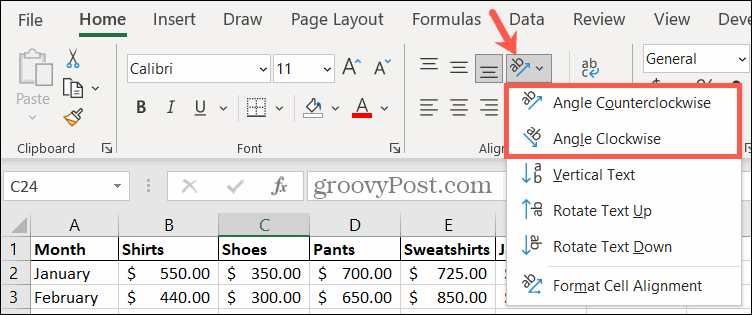
След това ще видите, че вашият лист незабавно се актуализира с вашия новоподравен текст. На екранната снимка по-долу наклонихме заглавките на колоните по посока на часовниковата стрелка.
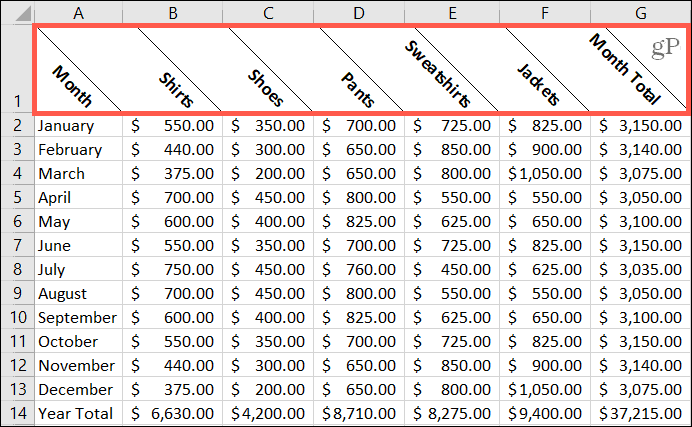
Как се показва текст вертикално в Excel
Показването на вашия текст вертикално може да не е ориентация, която използвате често, но може да бъде полезно при определени обстоятелства. Това може да бъде полезно, ако използвате заглавки на редове, които покриват няколко реда. По желание можете да обедините клетките и след това да приложите подравняването; ще ви покажем как да направите и двете.
Обединете клетките
- Изберете клетките, които искате да обедините.
- Отидете на У дома и щракнете върху Обединяване бутон в секцията Подравняване на лентата.
- Изберете или Обединяване и центриране или Сливане на клетки според вашите предпочитания.
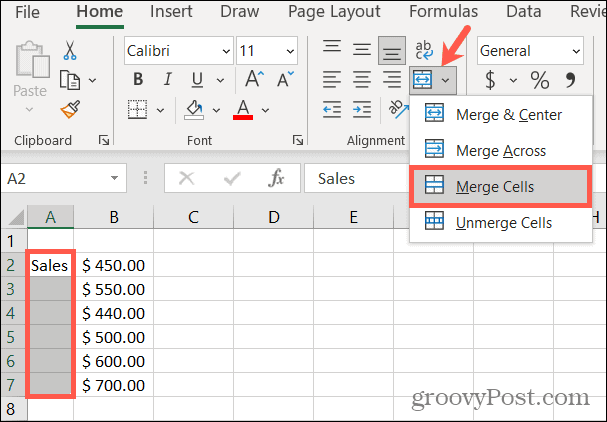
Сега текстът в групата клетки се намира в една клетка.
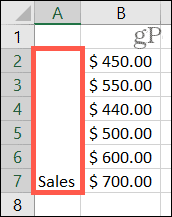
Приложете подравняването
- Изберете клетката (клетките), съдържаща текста, който искате да се покаже вертикално.
- Отидете на У дома и щракнете върху Ориентация бутон.
- Избирам Вертикален текст.
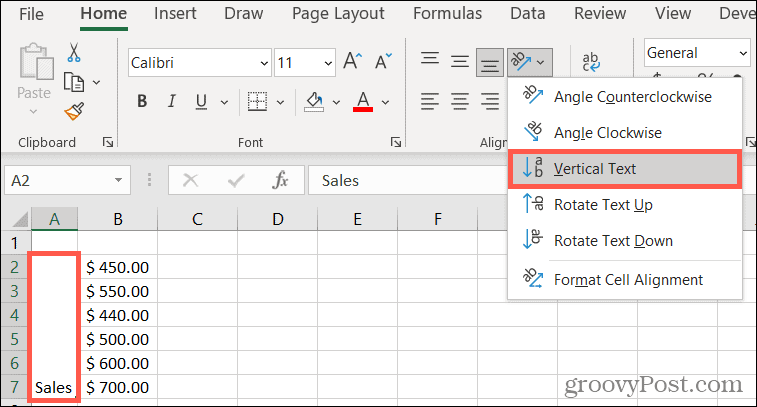
След това вашата обединена клетка ще покаже текста или символите вертикално. Това поставя символите един под друг и може да се чете отгоре надолу.
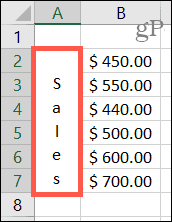
Как да завъртите текста нагоре или надолу в Excel
Може би ви харесва вертикалното подравняване, но не искате символите да се показват отгоре надолу. Можете да завъртите текста нагоре или надолу, за да бъде прочетен настрани. Това е полезно и ако използвате обединени клетки. Така че следвайте горните стъпки, ако искате първо да обедините клетките си. След това направете следното, за да приложите подравняването.
- Изберете клетката (клетките), съдържаща текста, който искате да завъртите.
- Отидете на У дома и щракнете върху Ориентация бутон.
- Изберете или Завъртете текста нагоре или Завъртете текста надолу според вашите предпочитания.
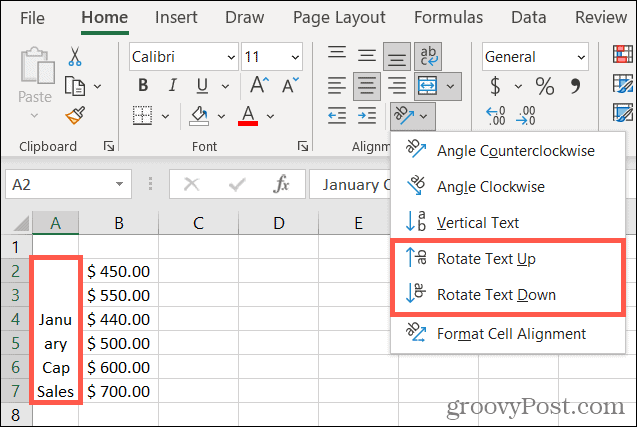
И подобно на другите настройки за подравняване, ще видите актуализацията на клетките си с новото оформление.
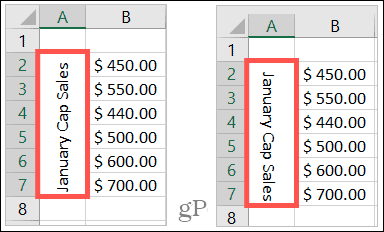
Как да завъртя текст с помощта на точни градуси в Excel
Когато приложите някоя от горните ориентации към текста си, можете също да използвате точен брой градуси. Това може да ви помогне да получите точно правилния ъгъл или интервал за текста. Можете също да използвате следната функция от самото начало, вместо да следвате предишните стъпки, ако предпочитате.
За този пример ще коригираме текста там, където сме приложили ориентация Подравняване по часовниковата стрелка. Искаме да намалим леко ъгъла.
- Изберете клетката (клетките), съдържаща текста, който искате да коригирате.
- Отидете на У дома и щракнете върху Ориентация бутон.
- Избирам Форматиране на подравняване на клетки.
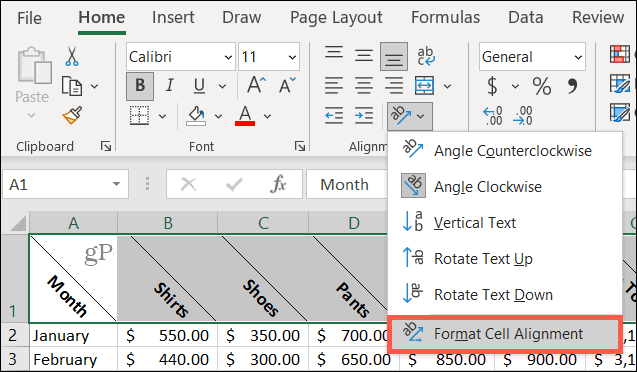
- В Ориентация част от изскачащия прозорец, направете настройката си. Можете да плъзнете циферблата, да използвате стрелките нагоре и надолу или да въведете броя на градусите в полето.
- Когато приключите, щракнете Добре.
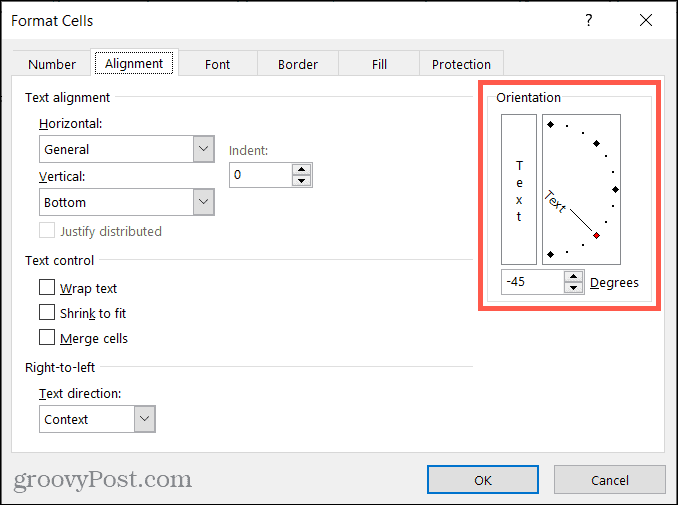
Сега ъгълът на нашия текст е малко по-хоризонтален, защото променихме ъгъла от -45 на -30 градуса.
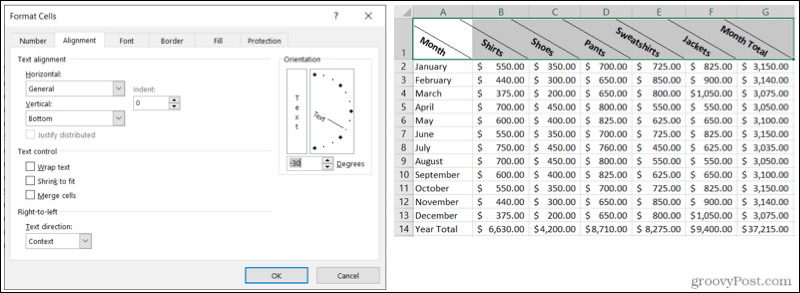
Ъгъл, завъртане или показване на текст по ваш начин в Excel
Без значение по кой начин искате да наклоните, завъртите или обърнете този текст в електронната си таблица на Excel, тези опции за ориентация трябва да ви покрият.
Забележка: Функцията за ориентация е понастоящем не се предлага в Excel за мрежата.
За повече, погледнете как да обвиване на текст в Excel или използвайте функциите на Excel, за да използвате вашия текст с главни букви или да го направите с главни или малки букви.
Как да изчистите кеша на Google Chrome, бисквитките и историята на сърфирането
Chrome се справя отлично със съхраняването на вашата история на сърфиране, кеш памет и бисквитки, за да оптимизира ефективността на вашия браузър онлайн. Нейният как да ...
Съответствие на цените в магазина: Как да получите онлайн цени, докато пазарувате в магазина
Покупката в магазина не означава, че трябва да плащате по-високи цени. Благодарение на гаранциите за съвпадение на цените, можете да получите онлайн отстъпки, докато пазарувате в ...
Как да подарите абонамент за Disney Plus с цифрова карта за подаръци
Ако сте се наслаждавали на Disney Plus и искате да го споделите с други, ето как да закупите абонамент за Disney + Gift за ...
Вашето ръководство за споделяне на документи в Google Документи, Таблици и Презентации
Можете лесно да си сътрудничите с уеб-базирани приложения на Google. Ето вашето ръководство за споделяне в Google Документи, Таблици и Презентации с разрешенията ...


